Python 官方文档:入门教程 => 点击学习
目录关闭 driver 启动的浏览器浏览器最大化与设置浏览器窗口大小浏览器最大化设置浏览器窗口大小浏览器的前进、后退与刷新页面关闭 driver 启动的浏览器 上一章节文末,我们介绍
上一章节文末,我们介绍了关于两种关闭浏览器的方式,这里不做过多的复述。(实在是这一章节的内容太少了)
在 selenium 中,提供了两种关闭 driver 启动的浏览器的方式:
ps:以上两种方法,close() 方法适合在我们启动浏览器结束了一个用例的场景之后,仍需执行其他的自动化测试用例的时候使用;而 quit() 方法则适合在已经执行完所有用例之后使用。
代码示例如下:
# coding:utf-8
import time
from selenium import WEBdriver
# chrome_driver = "/Users/workspace/driver/chromedriver"
# driver = webdriver.Chrome(executable_path=chrome_driver)
driver = webdriver.Chrome()
driver.get("https://blog.csdn.net/")
time.sleep(1)
driver.quit()
运行结果如下:

在我们的测试过程中,使用一些基于图像或者坐标辅助工具的时候,就会需要浏览器在每次测试的时候都保持着最大化,以便于能够在同一个分辨率下进行图像的比对、使用做点进行的点选等等。所以接下来就看看如何将浏览器最大化与设置特定的分辨率大小。
使用 maximize_window() 方法将浏览器最大化,代码示例如下:
# coding:utf-8
import time
from selenium import webdriver
# chrome_driver = "/Users/workspace/driver/chromedriver"
# driver = webdriver.Chrome(executable_path=chrome_driver)
driver = webdriver.Chrome()
time.sleep(1)
driver.maximize_window()
driver.get("Https://blog.csdn.net/")
time.sleep(1)
driver.quit()
运行结果如下:

这就是一个最大化的操作功能。
都是最大化的场景可能会出现图像、坐标定位不精确的情况,所以当我们希望能够在同一浏览器大小的情况下去运行用例,这样就会比较容易进行图像比对的结合,从而提升灵活性;或者也想测试一下能够在不同的浏览器大小场景下,访问我们的测试站点。对测试页面进行截个图、兼容性是否正常等等等等…
使用 "set_window_size()" 方法来设置窗口的大小。 代码示例如下:
# coding:utf-8
import time
from selenium import webdriver
# chrome_driver = "/Users/workspace/driver/chromedriver"
# driver = webdriver.Chrome(executable_path=chrome_driver)
driver = webdriver.Chrome()
time.sleep(1)
driver.set_window_size(360, 480)
time.sleep(1)
driver.maximize_window()
driver.get("https://blog.csdn.net/")
time.sleep(1)
driver.quit()
运行结果如下:

PS:前进和后退使用的是非常少的。
代码示例如下:
# coding:utf-8
import time
from selenium import webdriver
# chrome_driver = "/Users/workspace/driver/chromedriver"
# driver = webdriver.Chrome(executable_path=chrome_driver)
driver = webdriver.Chrome()
driver.maximize_window()
driver.get("https://blog.csdn.net/weixin_42250835?type=blog")
time.sleep(2)
driver.get("https://blog.csdn.net/")
time.sleep(2)
driver.back()
time.sleep(1)
driver.forward()
time.sleep(1)
driver.refresh()
time.sleep(1)
driver.quit()
运行结果如下:
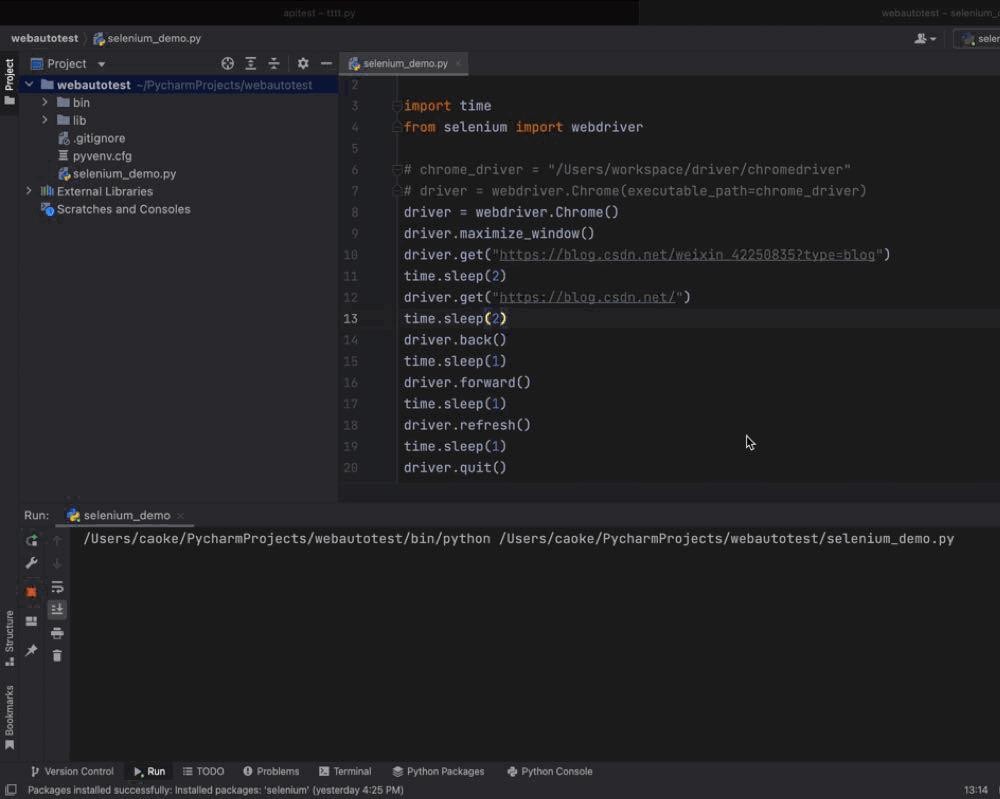
到此这篇关于python+selenium实现浏览器基本操作详解的文章就介绍到这了,更多相关Python selenium操作浏览器内容请搜索编程网以前的文章或继续浏览下面的相关文章希望大家以后多多支持编程网!
--结束END--
本文标题: Python+selenium实现浏览器基本操作详解
本文链接: https://www.lsjlt.com/news/118565.html(转载时请注明来源链接)
有问题或投稿请发送至: 邮箱/279061341@qq.com QQ/279061341
下载Word文档到电脑,方便收藏和打印~
2024-03-01
2024-03-01
2024-03-01
2024-02-29
2024-02-29
2024-02-29
2024-02-29
2024-02-29
2024-02-29
2024-02-29
回答
回答
回答
回答
回答
回答
回答
回答
回答
回答
0